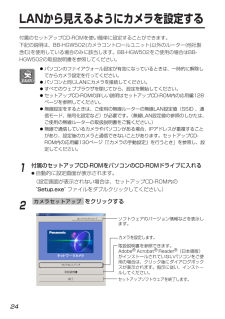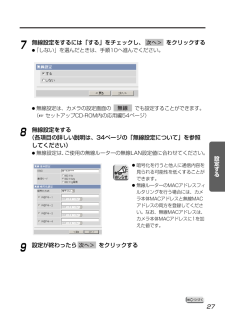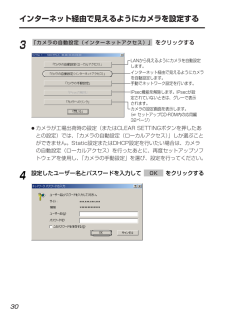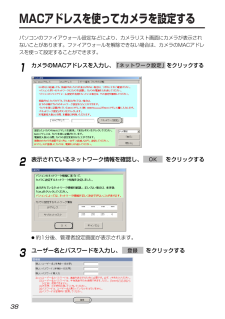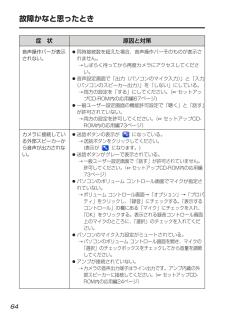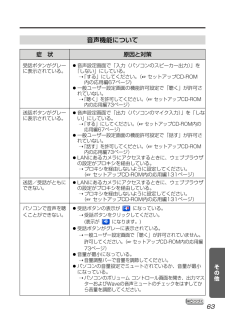Q&A
取扱説明書・マニュアル (文書検索対応分のみ)
"設定画面"1 件の検索結果
"設定画面"10 - 20 件目を表示
全般
質問者が納得WEBカメラと同じルーター配下のPCからドメインアクセスはパソコン側でHOTSを設定するか、ルーターでドメインネームを解決してあげてください。
123.123.123.1と875.875.0.10がローカルIPだとして、普通はIPが一致してないので接続できませんよ。
例なので、適当に書いたという事なのでしょうが・・・
WEBカメラに対してはローカルIPを固定しておかないと、電源を入り切りするたびにIPが変わるのでつながらなくなりますよ。
それと外部から接続するにはPR-S300HIにWEBカメラに割り当...
5160日前view148
LANから見えるようにカメラを設定する24付属のセットアップCD-ROMを使い簡単に設定することができます。下記の説明は、BB-HGW502(カメラコントロールユニット)以外のルーター(他社製含む)を使用している場合のみに該当します。BB-HGW502をご使用の場合はBB-HGW502の取扱説明書を参照してください。1付属のセットアップCD-ROMをパソコンのCD-ROMドライブに入れる●自動的に設定画面が表示されます。(設定画面が表示されない場合は、セットアップCD-ROM内の"Setup.exe" ファイルをダブルクリックしてください。 )2をクリックするカメラセットアップ カメラを設定します。セットアップソフトウェアを終了します。ソフトウェアのバージョン情報などを表示します。取扱説明書を参照できます。Adobe(R)Acrobat(R)Reader(R)(日本語版)がインストールされていないパソコンをご使用の場合は、クリック後にダイアログボックスが表示されます。指示に従い、インスト-ルしてください。●パソコンのファイアウォール設定が有効になっているときは、一時的に解除してからカメラ設定を行ってください。...
27設定する7無線設定をするには「する」をチェックし、 をクリックする●「しない」を選んだときは、手順10へ進んでください。次へ> ●無線設定は、カメラの設定画面の でも設定することができます。( セットアップCD-ROM内の応用編54ページ)無線 8無線設定をする(各項目の詳しい説明は、34ページの「無線設定について」を参照してください)●無線設定は、ご使用の無線ルーターの無線LAN設定値に合わせてください。9設定が終わったら をクリックする次へ> ●暗号化を行うと他人に通信内容を見られる可能性を低くすることができます。●無線ルーターのMACアドレスフィルタリングを行う場合には、カメラ本体MACアドレスと無線MACアドレスの両方を登録してください。なお、無線MACアドレスは、カメラ本体MACアドレスに1を加えた値です。
インターネット経由で見えるようにカメラを設定する30●カメラが工場出荷時の設定(またはCLEAR SETTINGボタンを押したあとの設定)では、「カメラの自動設定(ローカルアクセス)」しか選ぶことができません。Static設定またはDHCP設定を行いたい場合は、カメラの自動設定(ローカルアクセス)を行ったあとに、再度セットアップソフトウェアを使用し、「カメラの手動設定」を選び、設定を行ってください。3をクリックする「カメラの自動設定(インターネットアクセス)」4設定したユーザー名とパスワードを入力して をクリックするOKLANから見えるようにカメラを自動設定します。インターネット経由で見えるようにカメラを自動設定します。手動でネットワーク設定を行います。IPsec機能を解除します。IPsecが設定されていないときは、グレーで表示されます。カメラの設定画面を表示します。(セットアップCD-ROM内の応用編32ページ)
UPnPTM非対応のルーターに接続するには(IPv4のみ)37設定するインター ネット グロ-バルアドレスまたはURLvvv.xxx.yyy.zzz:80vvv.xxx.yyy.zzz:81vvv.xxx.yyy.zzz:80 192.168.0.253:80vvv.xxx.yyy.zzz:81 192.168.0.252:81ポート番号 ポートフォワーディング機能 プライベートアドレス192.168.0.254プライベートアドレス192.168.0.1プライベートアドレス192.168.0.252ポート番号 81プライベートアドレス 192.168.0.253ポート番号 80ルーター ※1 ルーターによっては、ポートフォワーディング機能をアドレス変換、静的IPマスカレード、バーチャルサーバー、仮想サーバーもしくはポートマッピングと呼んでいる製品もあります。UPnPTM非対応ルーターを使用してインターネット経由でアクセスできるようにするには、以下の手順を行ってください。1カメラのネットワーク(IPv4)設定を「Static設定」にするカメラにアクセスする( セットアップCD-ROM内の...
MACアドレスを使ってカメラを設定する38パソコンのファイアウォール設定などにより、カメラリスト画面にカメラが表示されないことがあります。ファイアウォールを解除できない場合は、カメラのMACアドレスを使って設定することができます。1カメラのMACアドレスを入力し、 をクリックする「ネットワーク設定」2表示されているネットワーク情報を確認し、 をクリックするOK●約1分後、管理者設定画面が表示されます。3ユーザー名とパスワードを入力し、 をクリックする登録
故障かなと思ったとき64●同時接続数を超えた場合、音声操作バーそのものが表示されません。➝しばらく待ってから再度カメラにアクセスしてください。●音声設定画面で「出力(パソコンのマイク入力)」と「入力(パソコンのスピーカー出力)」を「しない」にしている。➝両方の設定を「する」にしてください。( セットアップCD-ROM内の応用編67ページ)●一般ユーザー設定画面の機能許可設定で「聴く」と「話す」が許可されていない。➝両方の設定を許可してください。( セットアップCD-ROM内の応用編73ページ)●送話ボタンの表示が になっている。➝ 送話 ボタンをクリックしてください。(表示が になります。)●送話ボタンがグレーで表示されている。➝ 一般ユーザー設定画面で「話す」が許可されていません。許可してください。( セットアップCD-ROM内の応用編73ページ)●パソコンの ボリューム コントロール画面でマイクが指定されていない。➝ ボリューム コントロール画面→「オプション」→「プロパティ」をクリックし、「録音」にチェックする。「表示するコントロール」の欄にある「マイク」にチェックを入れ、「OK」をクリックする。表示...
故障かなと思ったとき70症 状 原因と対策パソコンのマイ ネットワークにカメラのショートカットが表示されない。● Windows XP または Windows Me に UPnPTM(ユニバーサルプラグアンドプレイ)の Windows コンポーネントが追加されていない。➝ Windows XP または Windows Me に Windows コンポーネントを追加する。(☞ セットアップ CD-ROM 内の応用編 134 ページ)設定に失敗する。● 設定画面を開いて、約 30 分以上経過して保存した。➝ セキュリティを高めるために、設定画面を開いてから保存するまでの時間を約 30 分以内に制限しています。約 30 分以内に保存してください。● 設定途中に、他に複数の設定画面を開いた。➝ 設定途中は、他の設定画面を多数開かないようにしてください。● 設定途中に、ブラウザの [ 戻る ] ボタンを操作した。➝ 設定画面では、ブラウザの [ 戻る ] ボタンは使用しないでください。● 設定画面の [ 保存 ] ボタンをダブルクリックした。➝ 設定画面の [ 保存 ] ボタンはダブルクリックしないでください...
故障かなと思ったとき60動画を見ていたら、突然静止画になった。画像の焦点が合わない。画像の色がよくない。画像にノイズが入る。古い画像が表示される。画像の更新が遅い。症 状 原因と対策●一般ユーザー設定画面で動画表示の時間設定を行っている。➝ 故障ではありません。連続して動画を見るときは、動画表示時間設定を「制限しない」に設定してください。( セットアップCD-ROM内の応用編74ページ)●レンズカバーにゴミ、汚れ、指紋、曇りなどが付着している。➝柔らかい布でゴミなどをふきとってください。( セットアップCD-ROM内の応用編126ページ)●被写体までの距離が近すぎる。➝近距離 (0.5 m未満) では、焦点が合いません。被写体から0.5 m以上離して使用してください。●ホワイトバランスが合っていない。➝設定画面のカメラ設定項目に従って、ホワイトバランスを設定してください。( セットアップCD-ROM内の応用編63ページ)●パソコンのモニター色の設定が16 bit未満になっている。➝16 bit以上に設定してください。●被写体の環境が暗い。➝使用環境を明るくしてください。●明るい被写体を写しているときは、カメラ...
故障かなと思ったとき56●ルーターのUPnPTM機能が無効になっている。➝ルーターの取扱説明書を参照し、UPnPTM機能を有効に設定してください。●カメラの電源を先に入れたあと、ルーターの電源を入れた。➝先にルーターの電源を入れてください。●ネットワークの設定でデフォルトゲートウェイが設定されていないか、正しく設定されていない。➝正しく設定してください。( セットアップCD-ROM内の応用編34ページ)●ルーターがUPnPTMに対応していない。➝ルーターの取扱説明書を参照し、ポートフォワーディング設定を行ってください。●セットアップソフトウェアを起動し、「カメラセットアップ」をクリックすると、カメラリスト画面が表示されます。カメラリストには、カメラの背面に記載しているMACアドレスが表示されます。その同じ行にIPアドレスとポート番号が表示されます。●CLEAR SETTINGボタンを押すことで、すべての設定値が工場出荷値の状態に戻ります。そのあと、イーサネットケーブルを接続してカメラを再設定してください。●本書に従ったカメラ設定でエラーが発生している。➝カメラを再起動し、再度設定を行ってください。UPnPT...
63その他●音声設定画面で「入力(パソコンのスピーカー出力)」を「しない」にしている。➝「する」にしてください。( セットアップCD-ROM内の応用編67ページ)●一般ユーザー設定画面の機能許可設定で「聴く」が許可されていない。➝「聴く」を許可してください。( セットアップCD-ROM内の応用編73ページ)●音声設定画面で「出力(パソコンのマイク入力)」を「しない」にしている。➝「する」にしてください。( セットアップCD-ROM内の応用編67ページ)●一般ユーザー設定画面の機能許可設定で「話す」が許可されていない。➝「話す」を許可してください。( セットアップCD-ROM内の応用編73ページ)●LANにあるカメラにアクセスするときに、ウェブブラウザの設定がプロキシを経由している。➝プロキシを経由しないように設定してください。(セットアップCD-ROM内の応用編131ページ)●LANにあるカメラにアクセスするときに、ウェブブラウザの設定がプロキシを経由している。➝プロキシを経由しないように設定してください。(セットアップCD-ROM内の応用編131ページ)●受話ボタンの表示が になっている。➝ 受話 ボタンを...
- 1